První dny dalšího roku pomalu nastávají a pokud jste na tom podobně jako já, víte že během roku na moc věcí čas nemáte a když už se nějaký najde, tak raději sednete na kolo, jdete se psem nebo vyrazíte na dovolenou. Proto jsme si přes Vánoce ukázali jak zrychlit iPhone, proč a jak si změnit hesla a nyní na začátek roku si ukážeme také jak zrychlit a vyčistit svůj Mac, aby byl ještě rychlejší, než když jste jej poprvé vybalili z krabice. Ačkoli jsou veškeré následující postupy ověřené a sám je roky používám, doporučuji jako při každém čištění nejprve provést kompletní zálohu systému nebo minimálně důležitých dat a až poté se pustit do následujících kroků.
CleanMyMac
Pokud hledáte dle mého názoru jediný skutečně funkční „cleaner“ pro Mac, pak sáhněte rozhodně po CleanMyMac 3, který vám umožní vyčistit celý systém pomocí pár kliknutí v rozhraní samotné aplikace. O této vychytávce se nemá cenu příliš rozepisovat, jelikož kompletní recenzi toho, co CleanMyMac 3 umí najdete v článku: Recenze CleanMyMac 3: pochopíte, že předchozí verze byla jen demo! Bohužel jediná nevýhoda je cena, která je značných 39,95€, ovšem i tak jsem přesvědčen že se vám skutečně vyplatí. Navíc pokud nechcete investovat takto vysokou částku, můžete počkat na nějakou tu slevu, kterých společnost MacPaw stojící za touto aplikací přináší během roku celkem dost a například v rámci Black Friday je k dispozici až 50% sleva.
Mohlo by vás zajímat
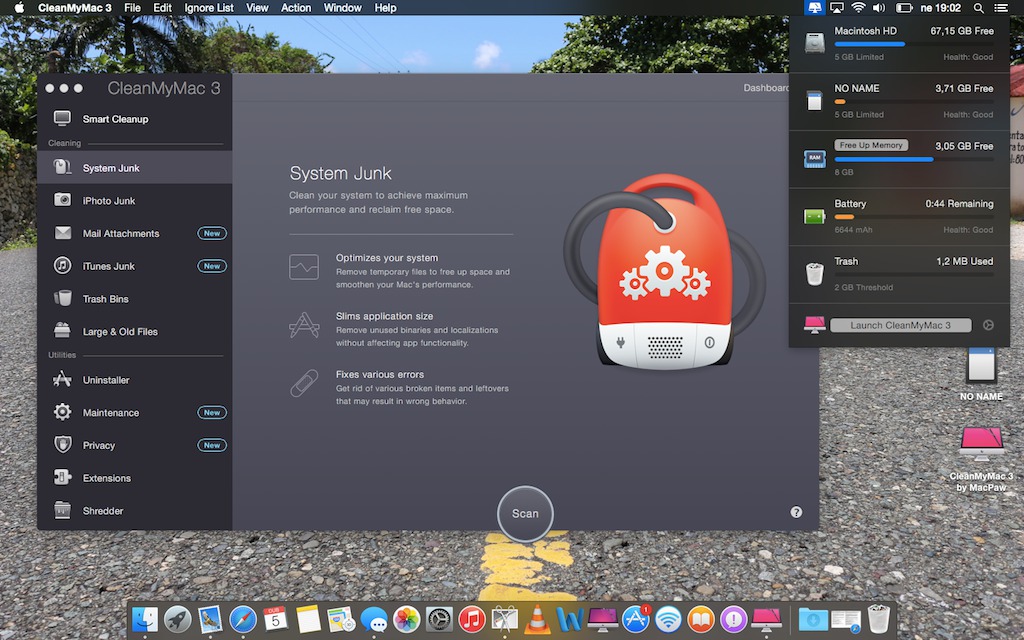
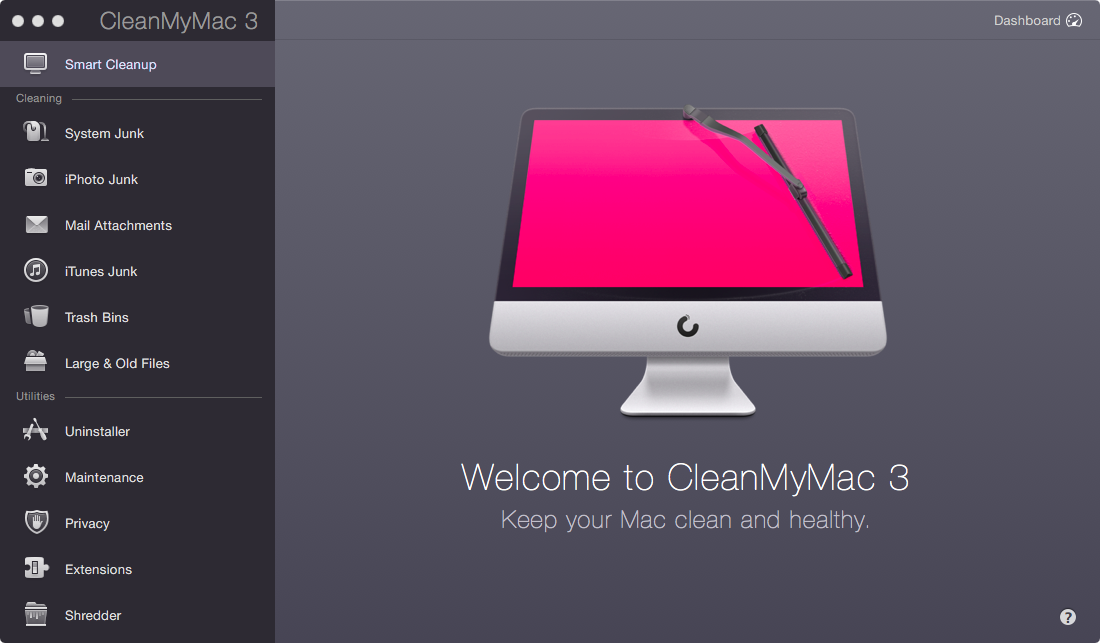
Monolinqual
Cíl aplikace Monolinqual je jednoduchý. Za úkol má totiž odstranit z vašeho Macu vše, co je tam navíc. Navíc jsou vám samozřejmě jazyky, které skutečně nepotřebujete a těžko kdy budete potřebovat přepnout svůj Mac do tradiční čínštiny nebo starověké svahilštiny. V první fázi tedy v položce Languages dojde k odstranění všech systémových jazyků, které nebudete využívat. Sami si zvolte, jaký jazyk chcete zachovat a to tím, že jazyky, které chcete zachovat NEoznačíte ve výběru jazyků, které se mají smazat. Standardně není automaticky označen jazyk, který aktuálně využíváte a dále pak angličtina. Pokud víte že časem budete chtít přepnout například do Němčiny, pak ji taktéž vynechte z výběru.
Druhou možností kterou Monolinqual nabízí je vymazat Architectures, tedy architektury podporující starší počítače s PowerPC nebo ARM procesory. Zajímavé je, že i když OS X již nějaký ten pátek není s PowerPC stroji kompatibilní, přesto v sobě ukrývá množství architektur a podpůrných kódů, pro tyto procesory. Zvolit můžete vše kromě Intel a Intel 64-bit. Nyní stačí již jen zvolit možnost Remove a počkat, až aplikace všechen nepotřebný balast odstraní z počítače. Na iMacu Retina s nejnovější verzí OS X Yosemite se podařilo odstranit 1,56GB. Co je však mnohem důležitější než samotné místo, které se uvolnilo, je fakt že toto místo bylo zaplněné něčím, co nebudete v životě potřebovat a je to jen další zátěž pro váš stroj.
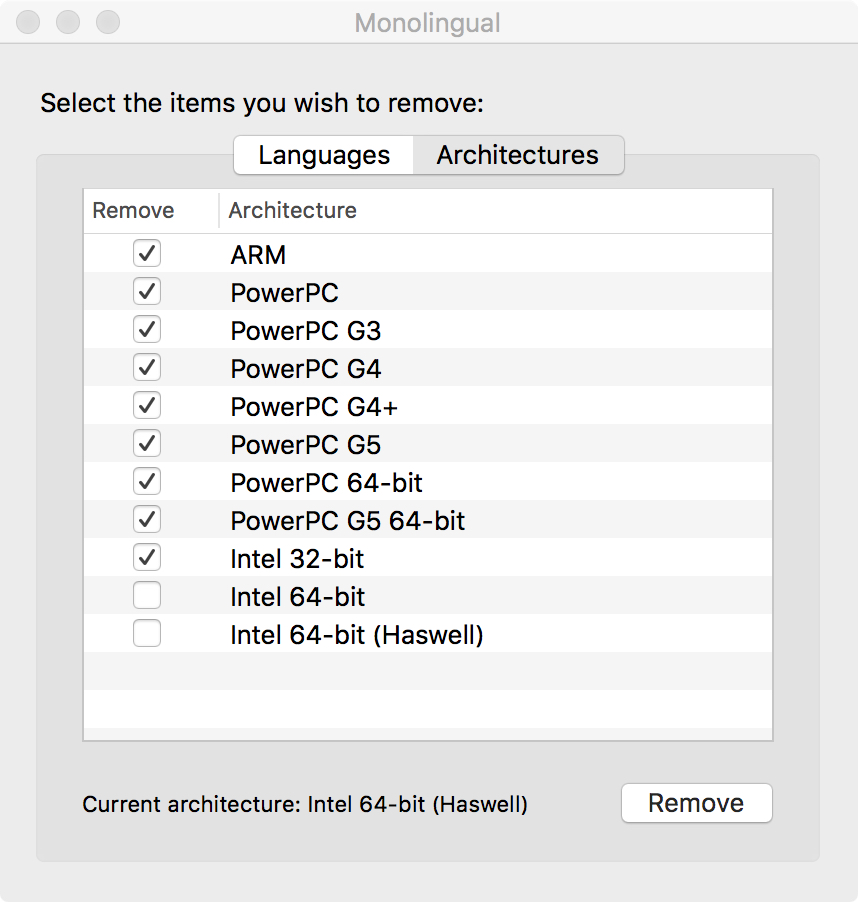
|
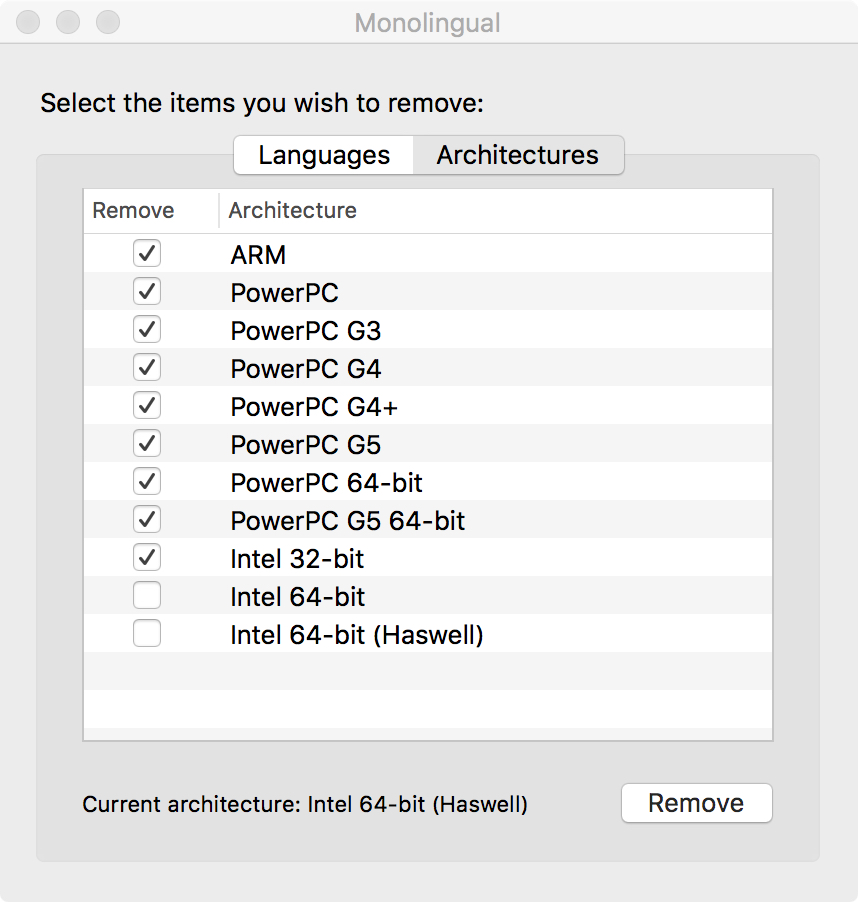
|
Xslimmer
Hned na úvod je nutné uvést, že vývoj Xslimmer byl oficiálně ukončen a aplikace není již dva roky aktualizována. Je však plně kompatibilní s nejnovějším operačním systémem MacOS Sierra a navíc díky tomu, že byl vývoj ukončen je nyní k dispozici zcela zdarma. Osobně jej stále Xslimmer je v podstatě tím stejným co Monolinqual, ale je mnohem důležitější. Neodstraňuje totiž systémový balast, ale balast který mají přímo jednotlivé aplikace. Po použití Xslimmeru se značně urychlí spouštění jednotlivých aplikací a samozřejmě opět ušetříte nějaké to místo na disku. Například aplikace AirPort Utility, která má pouze 37,6MB v sobě obsahuje 20MB věcí, které nebudete v životě potřebovat, ale se kterými pracuje při spouštění. Běh aplikaci se urychlí a poznáte to zejména na spouštění jednotlivých aplikací. Xslimmer je vhodné použít přes funkci Genie, která automaticky vyhledá veškeré aplikace jenž je možné vyčistit a následně vás informuje o tom, kolik ušetříte místa. Stiskem tlačítka Slim! dojde k odstranění všeho, co v aplikacích nepotřebujete.
Xslimmer jsme si koupil již před lety a musím říct, že se mi nikdy nestalo, že by způsobil s jakoukoli aplikací problém. Dokáže vyčistit jak aplikace, které jsou v OS X Přeinstalované, tak také ty, co si dodatečně nainstalujete. Bohužel oproti Monolinqual nedokáže odstranit balast ze samotného systému a proto je nutné tyto dvě aplikace kombinovat, což však vzhledem k tomu, že je Monoliqual zdarma není překážkou. Pro zajímavost na zcela novém Macu na který jsme nic nenainstaloval dokázal Xslimmer jen z přeinstalovaných aplikací odstranit 738MB věcí, které nebudete v životě potřebovat a které zdržují spouštění aplikací.
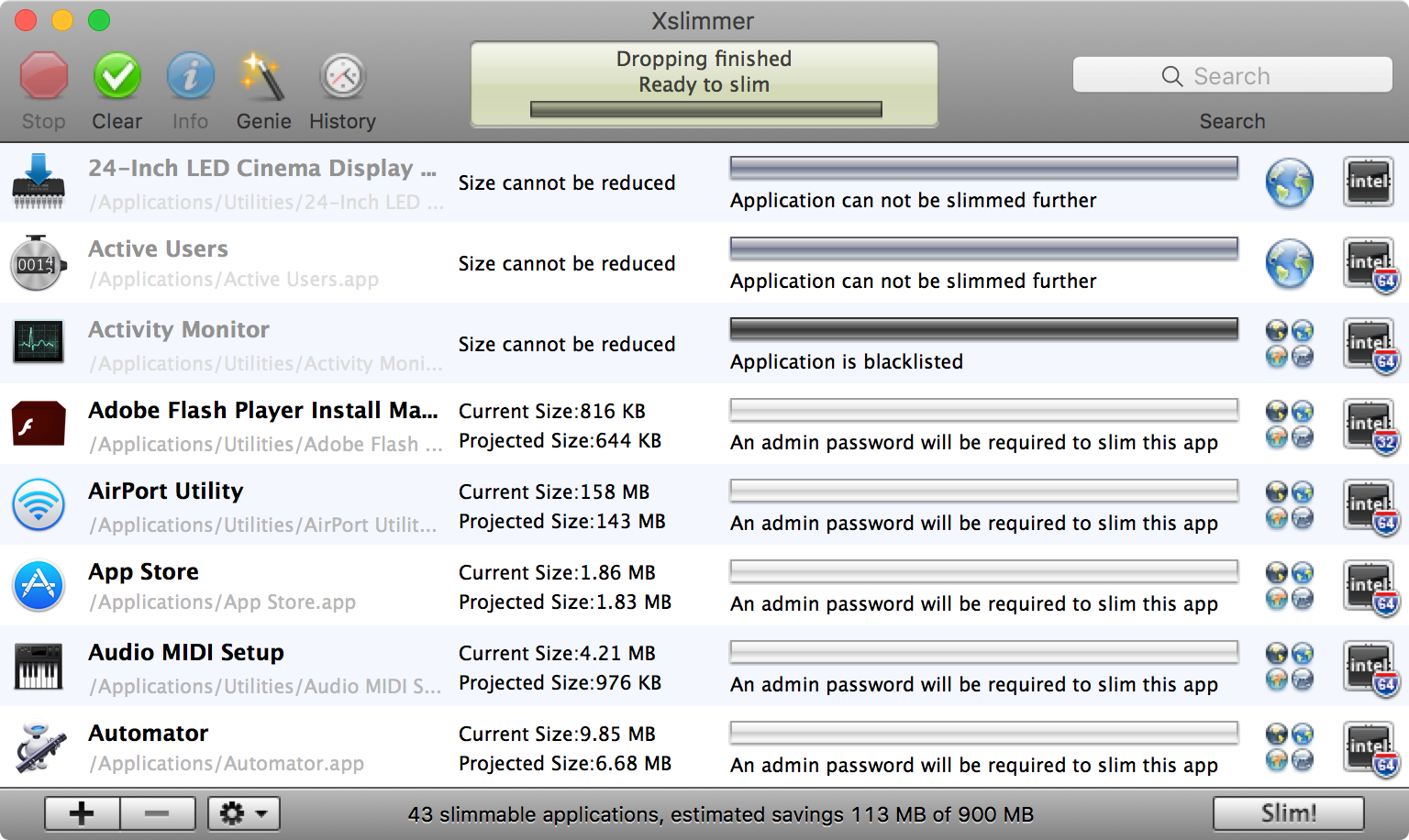
PRAM a NVRAM Reset
Následující postup je vhodný pro všechny, kterým se zdá, že jejich baterie přestala dosahovat takové výdrže, jako dříve. Dále také pro všechny, kterým příjde, že jejich Mac OS X a počítač již nejsou tak výkoné jako dříve, případně mají potíže s podsvícením displeje/klávesnice, rychlostí a tak dále. Při přechodu na z Mac OS X 10.5 Leopar na Mac OS X 10.6 Snow Leopard mi například začalo uspávání a probouzení mého Maca trvet dlouhé vteřiny, naštěstí pomohl PRAM a SMC restore.Následující postup je zcela bezpečný, nepříjdete díky němu o žádné data nebo nastavení systému, jediné co se může stát je změna data na výchozí nastavení, ovšem jeho změna na aktuální čas trvá pár vteřin, nic víc nehrozí.
Než začnete něco resetovat, možná by vás mohlo zajímat o co se vlastně jedná a co má taková PRAM a NVRAM pamět na svědomí. PRAM paměť se stará o následující nastavení a komunikaci operačního systému s hardware v následujících věcech.
- Status AppleTalk
- Serial Port Port Konfigurace a definice
- Nastavení budíku
- Použití písma
- Umístění tiskárny (USB/Wifi….)
- Autokey sazba
- Autokey zpoždění
- Hlasitosti reproduktoru
- Upozornění (pípnutí) zvuku
- Double-klikněte čas
- Rychlost blikání kurzoru
- Rychlost myši
- Spouštěcí disk
- Menu blink Počet
- Hloubkový monitoring
- 32-bitové adresování
- Virtuální paměť
- RAM disk
- Diskové cache
Resetováním této paměti můžete opravit chyby, které se mohou objevit v jedné z výše vypsaných častí, samozřejmě tyto vlastnosti mají také vliv na stav a výkon baterie. Reset PRAM a VRAM provedete následujícím postupem.

- Vypněte počítač
- Najděte si na klávesnici klávesy Comman + Alt + P + R
- Zapněte počítač a stiskněte klávesy Comman + Alt + P + R
- Držte klávesy stisklé ihned po stisknutí tlačítka Power (Zapínáte ním Mac), až do doby dokud neuslyšíte po druhe zvuk ohlašující start Macu. (Mac se restartuje)
- Nechte naběhnout systém a následně restartujte bězným způsobem Mac OS X
- Vše je hotovo!
Při resetu PRAM a VRAM nepříjdete o žádné data ani nastavení! Restart může pomoci vyřešit problémy, které může mít váš počítač a také zlepšit stav a výkon baterie.
SMC Reset
SMC neboli System Management Controlle je jednou z nejpoctatnějších součástí vašeho počítače, ovlivňuje všechny jeho senzory a mimo jiné také stav a výdrž baterie. Před resetováním SMC měla moje baterie v MacBook Pro 15″ Unibody výdrž při 100% nabití 2 hodiny a 5 minut, po resetu SMC má baterie při 100% nabití výdrž 4 hodiny 10 minut. SMC managment je tedy zodpovědný za:
- Reakce na Power tlačítko
- Reakce na otevření a zavření displeje u přenosných Maců
- Managment baterie
- Thermal management
- Funkce SMS (Sudden Motion Sensor)
- Senzor snímání okolního světla
- Podsvícení klávesnice
- Indikátor stavu světla (SIL) management
- Ukazatel stavu baterie – světlélka na baterii
- Výběr vnější (místo vnitřní), zdroj videa pro některé iMac displeje

Reset SMC se liší v závislosti na typu vašeho stroje, pokud máte počítač bez nebo s nevyměnitelnou baterií postupujte následovně:
- Vypněte počítač.
- Zapojte jej do zásuvky a nechte jej nabíjet.
- Na klávesnici stiskněte na levé straně klávesy Shift + Ctrl + Alt a zároveň klávesu Power (Zapnutí stroje), tedy všechny 4 zároveň.
- Držte klávesy 2-3 vteřiny a všechny najednou uvolněte.
- Zapněte počítač normálním způsobem
- Vše je hotovo
Pokud máte počítač s výměnou baterií zvolte následující postup:
- Vypněte počítač
- Odpojte jej od zásuvky
- Vyndejte baterii
- Stiskněte tlačítko Power na 5 vteřin
- Vložte baterii
- Zapněte počítač
- Vše je hotovo
Při resetu SMC nepříjdete o žádné data ani nastavení! Restart může pomoci vyřešit problémy, které může mít váš počítač a také zlepšit stav a výkon baterie. Stav a výkon baterie samozřejmě také ovlivní formátování baterie, o tom jak jej provést se dočtete více v našem dalším článku.
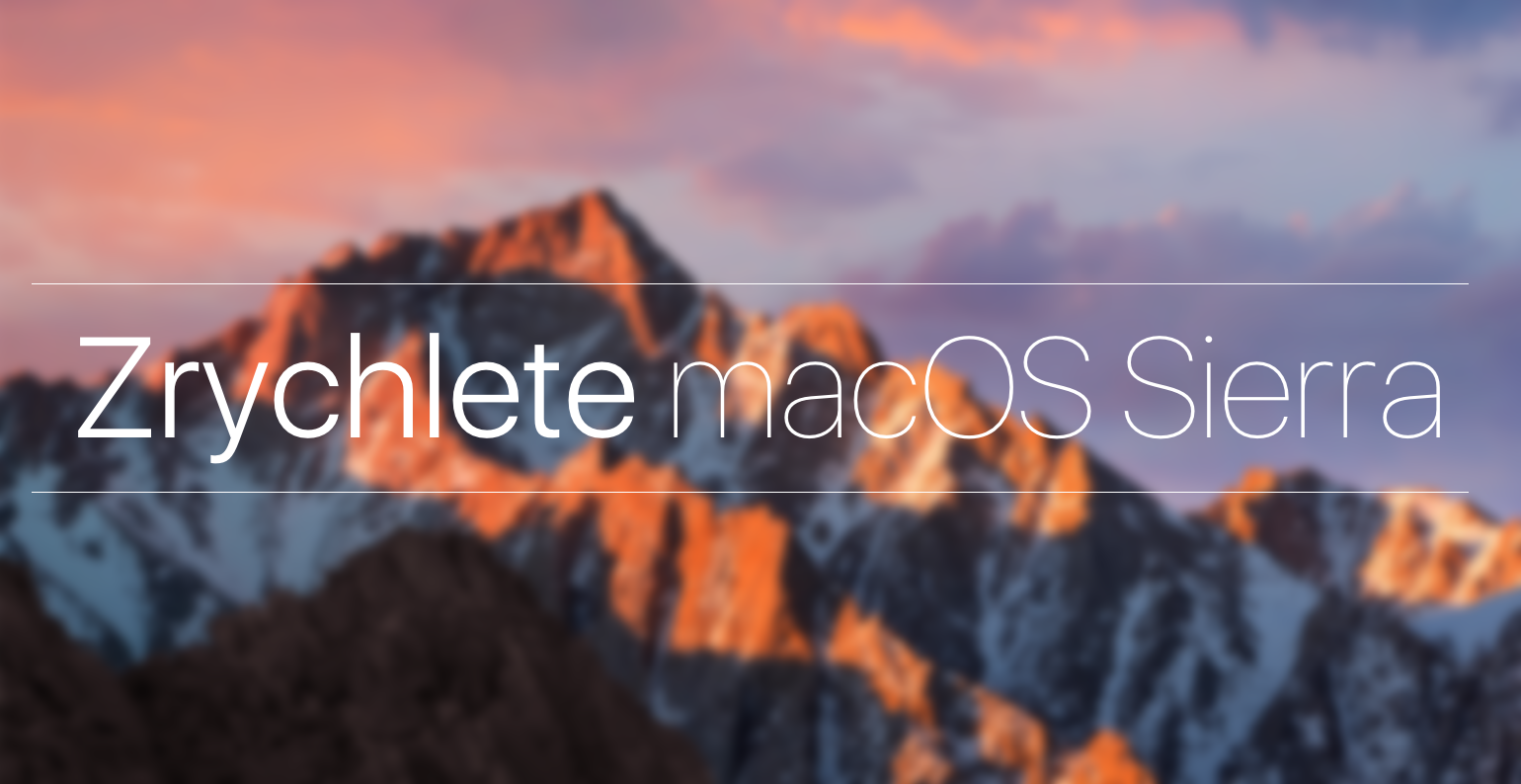



Stiahol som si Xslimer, ale je to iba demo verzia, dovoluje iba 50 kb vycistit. Ziada zadat emailovu adresu a transaction ID, alebo zadat licenciu, co tam mam zadat. Bez toho funguje iba demo.
Díky za tipy na zrýchlenie, iné roky som to tak robil a používal uvádzané programy.
Tento rok som prvýkrát zvolil iný prístup. Mac mám na El capitan a iphone a ipad na ios9 a všetko beží krásne aj bez čistenia. Happy new year 2017 redakcii LSA aj ostatným…
Já nevím, ale Monolingual mi na MBA nefunguje. Jen na starším M.Mini. Nechápu to.
Umite mi poradit jak vymazat startovaci disk…?
Hlaska startovaci disk je plny…
Želám čitatelom a celej redakcií Lsa šťastný Nový rok a mnoho úspechov v živote.
Odkaz na konci článku mi nefunguje.
Ještě si dovolím připomenout, že opravdu funkční a zcela zdarma je i OnyX.
Mám sice zakoupenou licenci na CleanMyMac již od první verze, ale dovolím si tvrdit, že takřka to samé a asi i lépe dokáže právě OnyX, který je zcela zdarma.
Všem čtenářům a redakci přeji taktéž úspěšný a šťastný nový rok 2017.
Komu se líbí Cleanmymac a zdá se mu drahý,tak při odinstalaci free veze vyplňte do formuláře důvod,že je moc drahý,obratem dostanete kód na 50% slevu
Aky formular myslis? Ja som CMM odinstaloval, ale ziadnu moznost komentaru som nezaregistroval…
Musí se to odinstalovat z menu aplikace,potom se objeví kolonka s otázkou proč to chceš odebrat,zadej,že je moc drahá a dostaneš kód,který zadáš na www výrobce a máš 50% slevu
Diki za pomoc!
Za sebe můžu říct ,že po použití Monolinqual mi zmizela čeština z iTunes.
Nechápu proč musel sem obnovit ze zálohy a je zpět.
Ahoj,
podle rady jsem si stáhla program Onyx, který všichni vychvalují (i v jiných diskuzích). Provedla jsem čištění a mac se opravdu hodně zrychlil. ALE: nejde mi o té doby otevřít Safari, místo Text Edit zbyl jen otazník a asi přijdu postupně na další poškozené aplikace, ale co je horší, že mi od té doby nejde vypnout ani restartovat mac – nbídka k vypnutí se sice objeví ale když dám pokyn, povypínají se otevřená okna ale k vypnutí ani k restartu nikdy nedojde, jakmile znovu otevřu chrome objeví se, že ap. chrome zrušila vypnutí/restart… dnes jsem to ve „fázi vypínání“ nechala celý den a když jsem přišla, mac pořád jel.
Jinak vyskakovací okna v prohlížeči nesnesitelně vyskakují stále, snad už při každém kliknutí. Nemáte někdo prosím radu, jak zpátky zprovoznit aplikace, vypínání, nebo jak zastavit ty vyskakovací okna? (time machine jsem zkoušela, ale jak to chápu, když nemám vedlejší uložiště, tak to nefunguje? a taky když jsem ho neměla předtím zapnutý)
Děkuju za jakoukoli radu!
Markéta
markéta – jestli nemáte zálohu celého systému před OnyX úpravou, tak je jediná možnost bohužel přeinstalovat celý OSX načisto :-(
Díky za upozornění že OnyX může způsobit takové problémy.